다양한 옵션을 설정하여 Power Query 편집기에서 데이터 미리 보기의 여러 측면을 관리할 수 있습니다. 이러한 옵션 중 일부에는 알고 있는 데 도움이 되는 성능에 대한 의미가 있습니다.
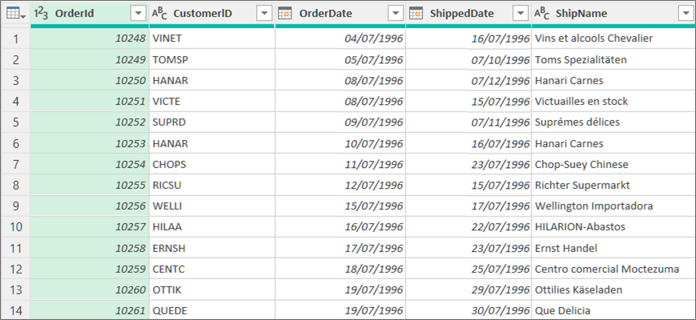
미리 보기 데이터가 직접 또는 백그라운드에서 다운로드되는 방법을 제어할 수 있습니다.
-
다음 중 하나를 수행합니다.
-
Excel에서 데이터> 쿼리 옵션에서 데이터 > 선택합니다.
-
Power Query 편집기에서 파일> 옵션 설정을 >선택합니다.
-
-
왼쪽 창의 GLOBAL에서데이터 로드를선택한 다음 배경 데이터에서 다음옵션 중 하나를 선택합니다.
-
항상 백그라운드에서 데이터 미리 보기를 다운로드하도록 허용
-
각 파일의 설정에 따라 백그라운드에서 데이터 미리 보기를 다운로드할 수 있습니다.
-
백그라운드에서 데이터 미리 보기를 다운로드하지 못하도록 허용하지 않습니다.
-
-
왼쪽 창의 CURRENT WORKBOOK에서데이터 로드를 선택한 다음 백그라운드 데이터에서 데이터 미리 보기 허용을 선택하거나 배경에서 다운로드하도록 지우기 를 선택합니다.
모노스페이스 글꼴에서 데이터를 보거나 새 선과 같은 특수 문자를 표시할 수 있습니다.
현재 미리 보기 데이터에 대한 옵션 설정
-
Power Query 편집기에서 보기를선택한 다음 데이터 미리 보기 그룹에서 다음 중 하나를 선택하거나 선택 취소합니다.
-
모노스페이스 모노스페이스 글꼴을 사용하여 미리 보기 콘텐츠를 표시합니다.
-
공백 표시 공백 및 새 선 문자를 표시합니다.
-
모든 통합 문서에 대한 옵션 설정
-
데이터 미리 보기 > 파일 > 쿼리 > 옵션 및 설정> 선택합니다.
-
왼쪽 창의 GLOBAL아래에서 파워 쿼리 편집기를 선택합니다.
-
오른쪽 창의 데이터미리 보기에서 다음을 선택하거나 선택 취소합니다.
-
모노스페이스 글꼴을 사용하여 미리 보기 콘텐츠 표시
-
공백 및 새 선 문자 표시
-
전체 데이터 세트를 표시하려는 경우도 있습니다. 예를 들어 모든 행의 수가 필요합니다. 하지만 처음 1000개 행만 선택하면 성능이 향상됩니다. 특히 데이터 세트가 매우 큰 경우.
-
쿼리를 열기 위해 파워 쿼리 편집기에서 이전에 로드된 셀을 찾아 데이터에서 셀을 선택한 다음, 쿼리> 선택합니다. 자세한 내용은 Excel에서 쿼리 만들기, 로드 또는 편집을 참조하세요.
-
데이터 미리 보기의 오른쪽 아래 모서리에서 열 및 행 수 오른쪽에 있는 명령 중 하나를 선택합니다.
-
상위 1000개 행을 기준으로 열 프로파일링
-
전체 데이터 세트를 기반으로 열 프로파일링
-










